Definicja i parowanie urządzeń do pracy offline
Wstęp
Dokument pokazuje sposób na dodanie i sparowanie terminala do pracy w trybie offline. Terminale te najczęściej to urządzenia rugged do pracy w wymagających środowiskach. Mają one możliwość pracy w trybie offline tj. takim, w którym nie potrzebujemy dostępu do sieci aby wykonywać swoje prace (na budowie, w zakładzie przemysłowym).
Urządzenia te wykorzystują specjalne kanały komunikacyjne i przeprowadzają synchronizację danych (do pracy bez sieci). Aby to zrobić należy dodać urządzenie i zdefiniować dla niego zadanie.
Dodanie urządzenia
Urządzenia dodajemy w widoku konfiguracyjnym systemu. Przechodzimy do niego poprzez menu systemowe i przycisk 'trybika'.
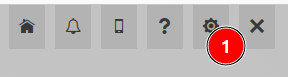
W menu akcji wybieramy konfigurację.
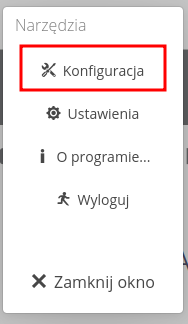
Po przejściu do listy urządzeń mobilnych dodajemy tam urządzenie. Przechodzimy do sekcji urządzeń mobilnych i tam realizujemy operacje.
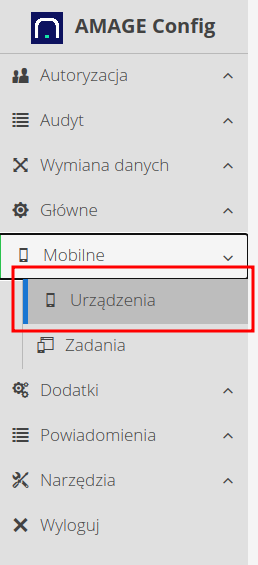
Wybieramy odpowiedni typ urządzenia (terminal handheld, tablet itp.). Należy się upewnić, które urządzenie konfigurujemy gdyż mają one różne mechanizmy komunikacji. W tym przypadku jak na ekranie dodajemy terminal dla systemów nadzoru (handheld), który jest terminalem z systemem Windows CE, więc wybieramy taki typ terminala.
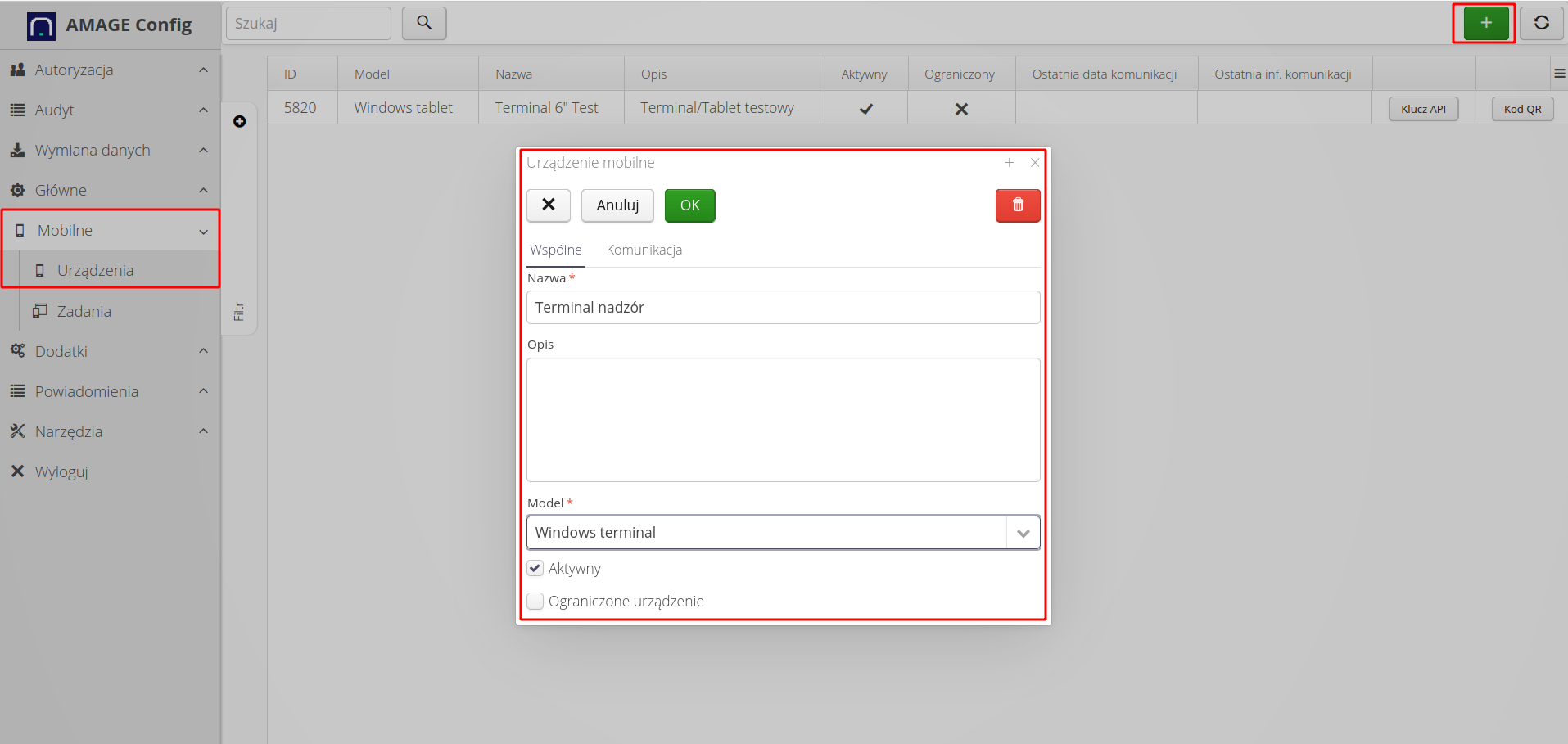
| Ważne jest oznaczenie terminala jako aktywny, tak aby miał on możliwość komunikacji. W przeciwnym przypadku komunikacja będzie niemożliwa. |
Aby terminal skonfigurować, należy na nim wprowadzić dane komunikacyjne (adres serwera, klucze komunikacyjne) i przeprowadzić operację parowania. Aby to ułatwić system umożliwia generację kodu QR z wszystkimi niezbędnymi informacjami potrzebnymi do sparowania urządzenia. Aby to zrobić wchodzimy do widoku urządzeń i wybieramy przycisk Kod QR lub wybieramy odpowiednią akcję z menu kontekstowego akcje (1) i (2)
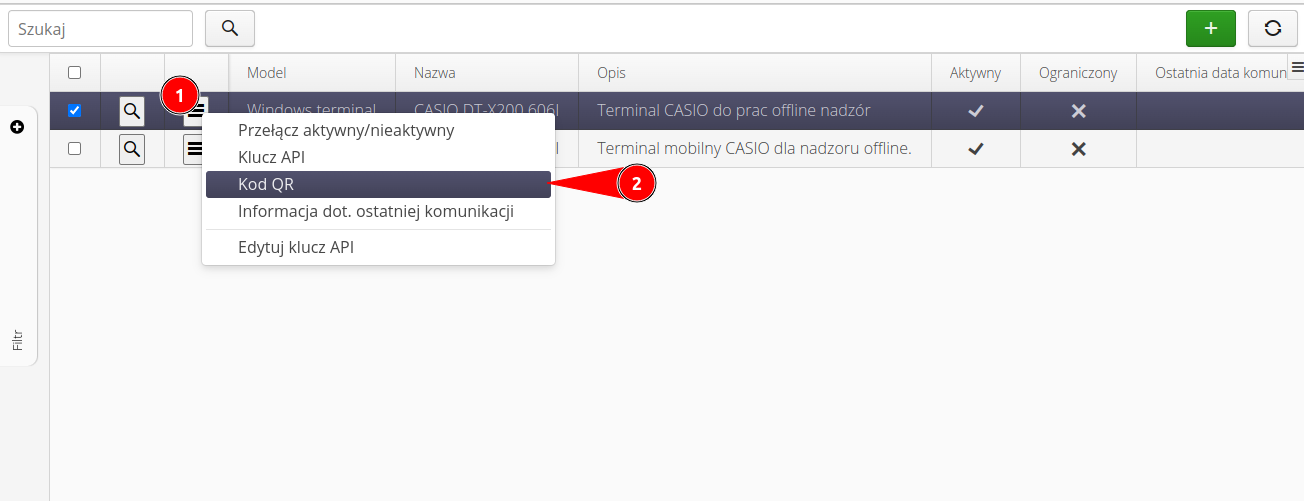
Wyświetla się kod, który skanujemy już w aplikacji docelowej na terminalu/tablecie.
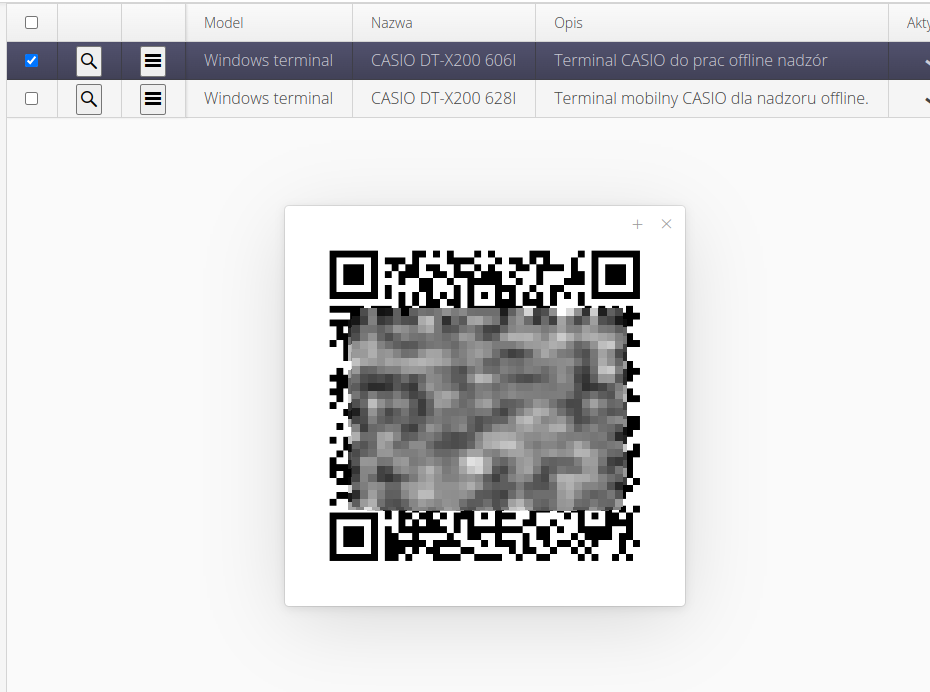
W celu zdobycia więcej informacji proszę odnieść się do instrukcji użytkownika aplikacji AMAGE Fx oraz AMAGE CE Lite do odpowiednich urządzeń embedded.
|
Zadania dla terminali
Terminale aby pracować w trybie offline potrzebują mieć określony zakres danych, które będą pobierać do pracy w tym trybie. Zwykle bazy danych systemów są ogromne. Nie byłoby sensowne ze względu na czas transmisji, rozmiary baz oraz możliwości urządzeń przesyłania wszystkich danych. Dlatego powstała koncepcja zadań dla terminali. Zadania pozwalają na śledzenie komunikacji z urządzeniami, przeglądania danych transferowanych oraz co najważniejsze na określeniu zakresu danych, które będą przesyłane do terminala.
Aby dodać zadanie przechodzimy w widoku konfiguracji do listy zadań mobilnych i tworzymy tam nowe zadanie.
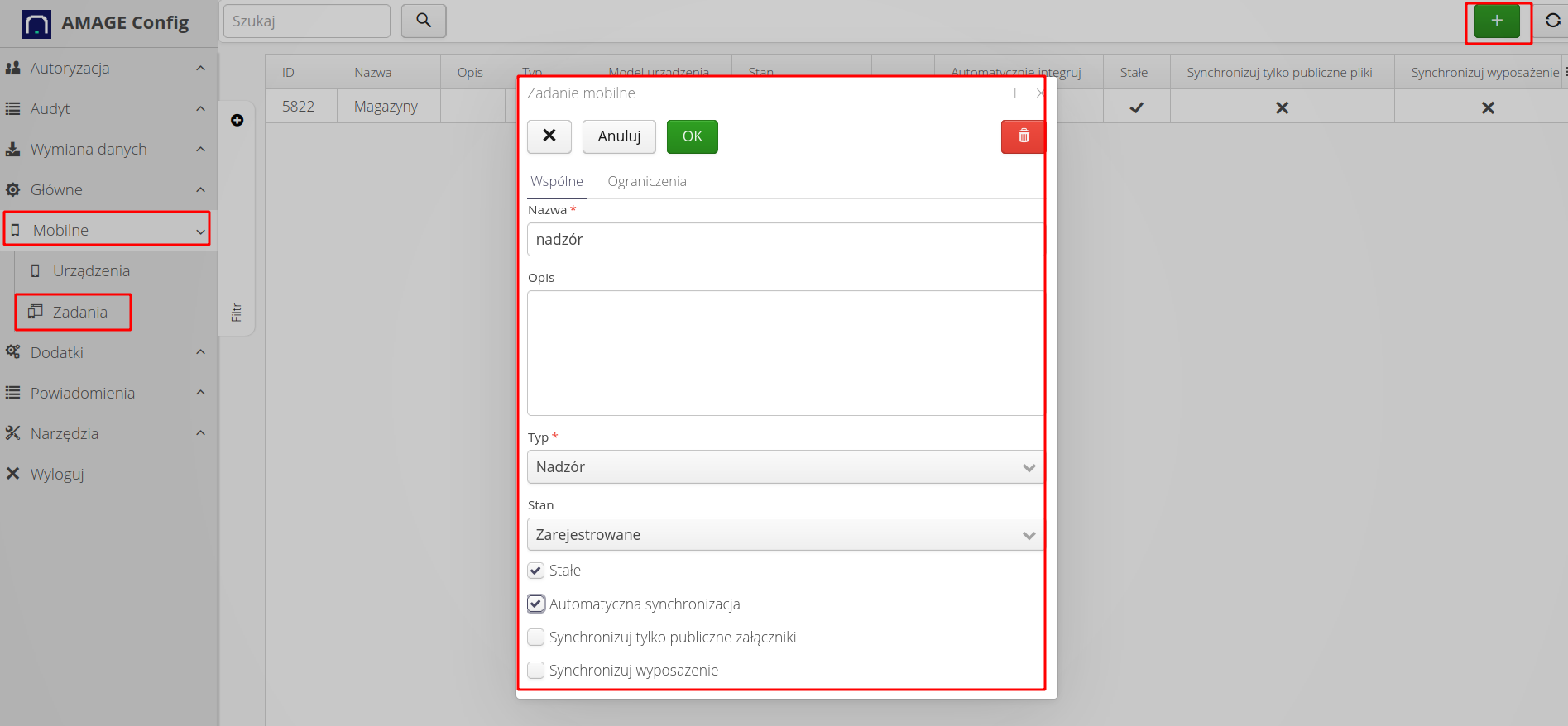
Parametry zadania:
-
Typ/Stan- typ zadania określa dla jakich aplikacji/funkcji to zadanie będzie widoczne podczas synchronizacji. Zobacz instrukcje użytkownika wybranej aplikacji aby wiedzieć, jaki typ zadania utworzyć. Stan zadania pozwala śledzić zadania jednorazowe. Terminal po wykonaniu zadania (wysłaniu wyników) zmieni stan zadania na wykonane i nie będzie ono już widoczne podczas kolejnych synchronizacji -
Stałe- włączenie flagi zadania pozwala na ciągłą dostępność zadania dla terminala. Nawet po wysłaniu wyników pracy nie będzie to zadanie zamykane. To pozwala na utworzenie zadań, które będą ciągle aktualizowane. -
Automatyczna integracja- po zrealizowaniu prac terminal wysyła swoje zmiany na serwer. Możemy te dane przeglądnąć i zaakceptować. Po włączeniu tej opcji system automatycznie po przesłaniu danych przez terminal będzie je wczytywał do głównej bazy danych systemu (zintegruje je) -
Synchronizuj wyposażenie- w przypadku zadań np. inspekcji, gdzie można wybrać urządzenie pomiarowe, którym się wykonało zadanie, potrzebujemy mieć listę urządzeń pomiarowych dostępną w trybie offline. Ta opcja pozwala przesłać (oprócz innych danych) również też listę wszystkich urządzeń pomiarowych w systemie. -
Zakładka
Ograniczenia- zakładka ograniczeń pozwala na ograniczenie/wskazanie danych, które będą przesyłane do terminala (grupy urządzeń, wg. typu, wg. lokalizacji itp.). Jeśli listy będą puste, to zostaną zsynchronizowane tylko wybrane obiekty, do których aktualnie zalogowany użytkownik terminala ma dostęp (zlecenia pracy, zgłoszenia serwisowe itp.)
Użytkownicy
W przypadku pracy na urządzeniach do trybu offline należy pamiętać o odpowiednim ustawieniu danych do mechanizmu logowania. Użytkownicy w urządzeniach do tego trybu logują się za pomocą PIN’u (4-ro cyfrowy kod). Kod ten ustawiamy w ustawieniach użytkownika (jako osoba zarządzająca danymi użytkownika) lub w ustawieniach własnych użytkownika (po zalogowaniu w menu systemowym)
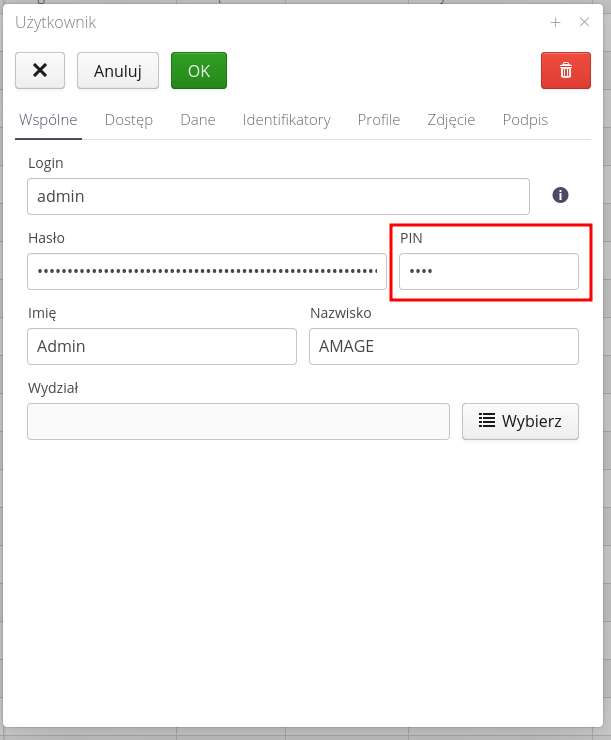
Dodatkowo, aby użytkownik został przesłany podczas transmisji synchronizacji do urządzeń należy w sekcji Dostęp zaznaczyć dostęp do aplikacji Fx (offline) zgodnie z uprawnieniami.
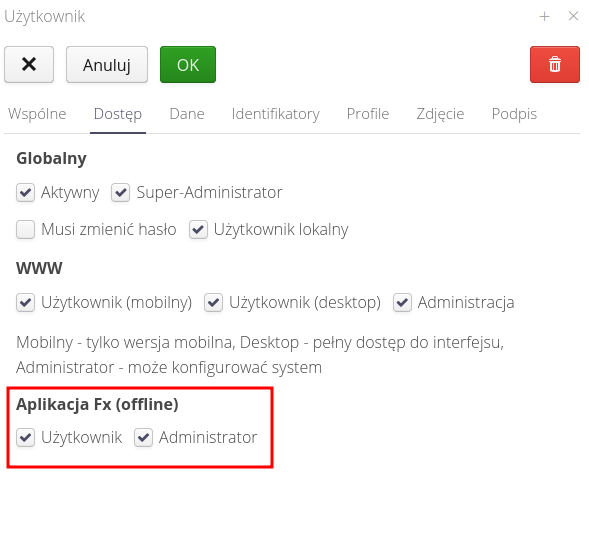
Uprawnienia dostępne:
-
Użytkownik- może logować się do systemu i wykonywać podstawowe czynności -
Administrator- osoba mająca dostęp do ustawienia danej aplikacji na urządzeniu offline
| Należy pamiętać, że uprawnienia oraz inne flagi autoryzacji dostępne w głównym systemie nie znajdują zastosowania w pracy offline z prostego powodu - braku dostępu do tych danych. Należy bazować na takim poziomie uprawnień oraz np. w terminalu z aplikacją AMAGE CE Lite administrator ma możliwość ustawienia widoczności poszczególnych sekcji w systemie dla zwykłych użytkowników. |
| Howto powstało na bazie wersji systemu 1.17.0.2 (03.2022) oraz przedstawia funkcje, które mogą nie być dostępne w Twoim systemie. Zapytaj AMAGE o udostępnienie tej funkcjonalności. |
| Ze względu na ciągły rozwój systemu niektóre ekrany lub pliki konfiguracji mogą wyglądać nieznacznie inaczej, ale zachowają nadal pełną funkcjonalność tutaj opisaną. Nie wpływa to na zasadnicze funkcje opisywane w tym dokumencie. |